컴퓨터 문제를 해결하기 위해 항상 신뢰할 수있는 부팅 가능한 USB 플래시 드라이브를 가지고 있지만 PC의 BIOS가 USB에서 부팅 할 수 없다면 어떻게해야합니까? USB 드라이브에서 부팅 할 수있는 CD 또는 플로피 디스크를 만드는 방법을 보여 드리겠습니다.
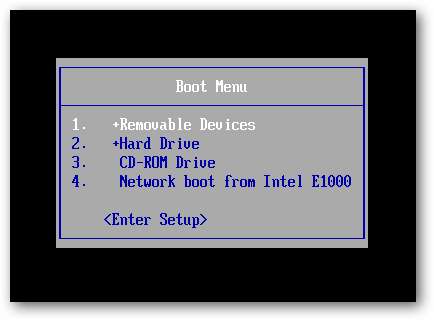
이 부팅 메뉴는 USB 드라이브가 저렴하고 일반화되기 전에 만든 많은 메뉴와 마찬가지로 USB 드라이브에서 부팅하는 옵션이 포함되어 있지 않습니다.
라는 프리웨어 조각 PLoP 부팅 관리자 이 문제를 해결하여 CD에 구우거나 플로피 디스크에 넣을 수있는 이미지를 제공하고 USB 드라이브를 포함한 다양한 장치로 부팅 할 수 있도록합니다.
CD에 PLoP 넣기
PLoP는 다양한 파일을 포함하는 zip 파일로 제공됩니다. PLoP를 CD에 넣으려면 해당 zip 파일에서 plpbt.iso 또는 plpbtnoemul.iso가 필요합니다. PLoP Boot Manager에 포함 된 readme에 따르면 의심스러운 경우 plpbtnoemul.iso는 "모든 곳에서"작동해야하지만 디스크 이미지는 대부분의 컴퓨터에서 작동합니다.
plpbtnoemul.iso 또는 plpbt.iso를 CD에 굽기 그런 다음 "PLoP 부팅 관리자 부팅"섹션으로 건너 뜁니다.
플로피 디스크에 PLoP 넣기
컴퓨터가 아직 플로피 드라이브를 가질 수있을만큼 오래 되었다면 PLoP의 zip 파일에있는 plpbt.img 이미지 파일의 내용을 플로피 디스크에 넣어야합니다.
이를 위해 Windows 용 RawWrite라는 프리웨어 유틸리티를 사용합니다.
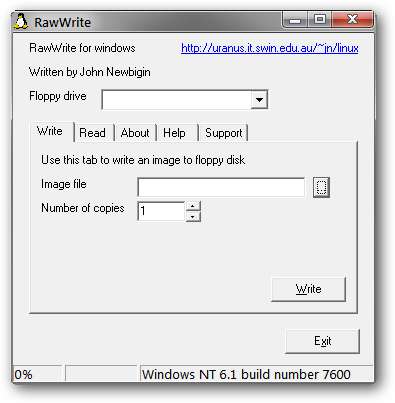
플로피 드라이브를 설치할만큼 운이 좋지는 않지만 설치하면 플로피 드라이브 드롭 다운 상자에 표시됩니다. 플로피 드라이브를 선택한 다음 "…"버튼을 클릭하고 plpbt.img를 찾습니다. 플로피 디스크에 PLoP 부팅 관리자를 쓰려면 Write (쓰기) 버튼을 누르십시오.
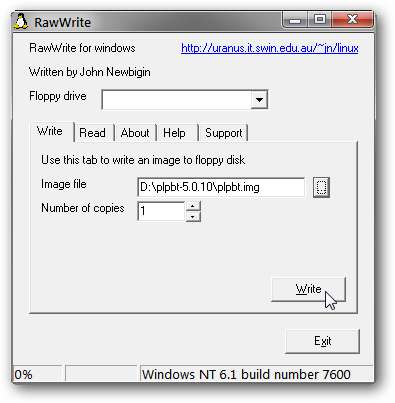
PLoP 부팅 관리자 부팅
PLoP를 부팅하려면 하드 드라이브보다 우선 순위가 높은 CD 또는 플로피 드라이브를 부팅해야합니다. 많은 경우, 특히 플로피 디스크의 경우 기본적으로 수행됩니다.
CD 또는 플로피 드라이브가 먼저 부팅되도록 설정되지 않은 경우 BIOS의 부팅 메뉴 또는 설정 메뉴에 액세스해야합니다. 이 작업을 수행하는 정확한 단계는 BIOS에 따라 다릅니다. 프로세스에 대한 자세한 설명을 보려면 마더 보드 설명서 (또는 랩톱으로 작업하는 경우 랩톱 설명서)를 검색하십시오.
그러나 일반적으로 컴퓨터가 부팅 될 때 몇 가지 중요한 키보드 스트로크가 화면의 눈에 잘 띄는 곳에 표시됩니다. 우리의 경우 화면 하단에 있습니다.
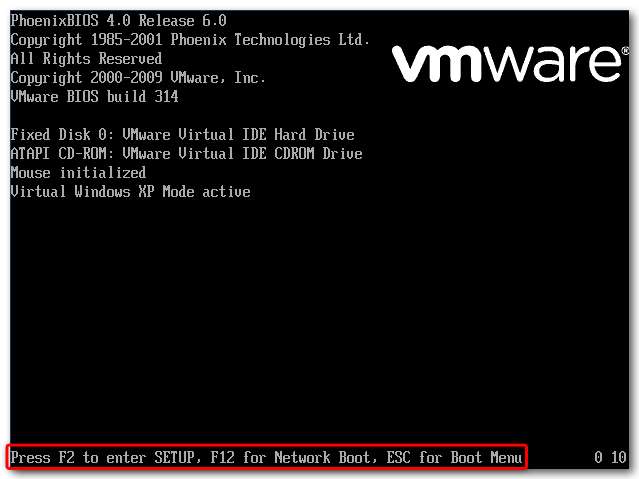
Esc 키를 눌러 부팅 메뉴를 불러옵니다. 이전에는 PLoP Boot Manager를 사용하여 CD를 구웠으므로 CD-ROM 드라이브 옵션을 선택하고 Enter 키를 누릅니다.
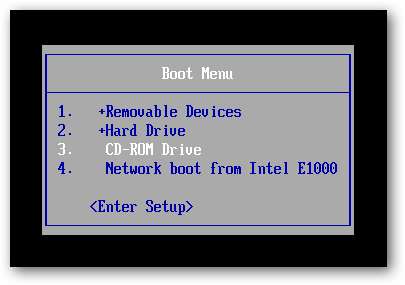
BIOS에 부팅 메뉴가없는 경우 설정 메뉴에 액세스하여 부팅 순서를 변경하여 플로피 디스크 또는 CD-ROM 드라이브에 하드 드라이브보다 높은 우선 순위를 부여해야합니다. 일반적으로이 설정은 Setup 메뉴의 "Boot"또는 "Advanced"섹션에서 찾을 수 있습니다.
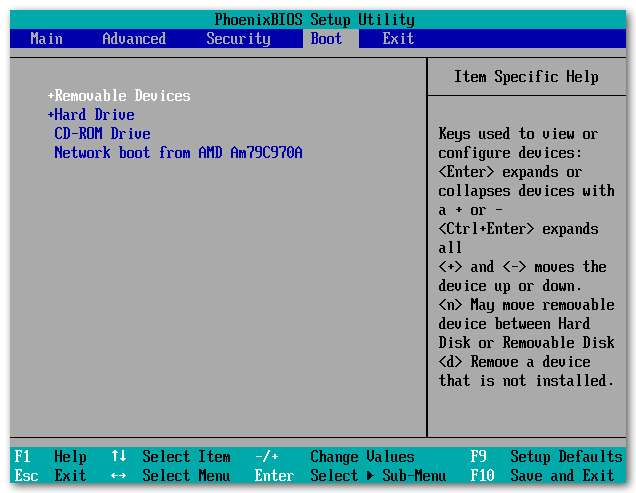
올바르게 수행되면 PLoP Boot Manager가로드되어 여러 부팅 옵션을 제공합니다.

USB를 강조 표시하고 Enter를 누르십시오.

PLoP는 USB 드라이브에서로드를 시작합니다.
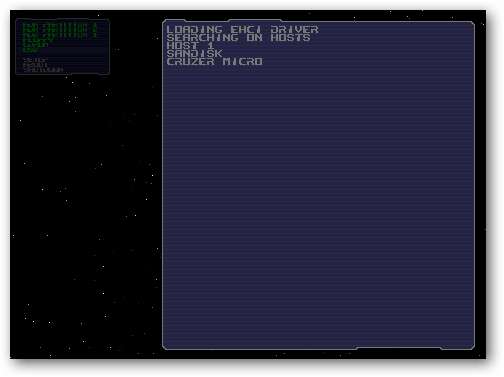
BIOS에 옵션이 없지만 이제 USB 드라이브를 사용하여 부팅하고 있습니다.이 경우에는 Ubuntu Live CD가 들어 있습니다!
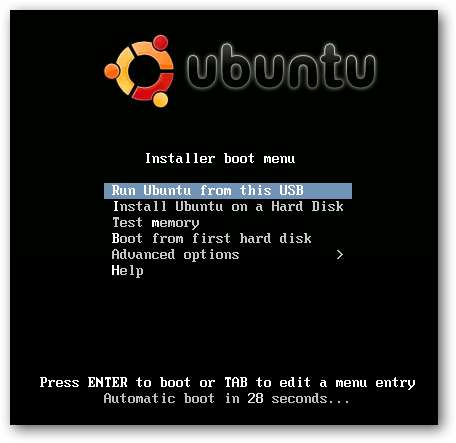
이것은 컴퓨터에 플로피 드라이브가있는 경우 USB에서 PC를 부팅하는 매우 괴상한 방법입니다. 물론 BIOS가 USB에서 부팅되지 않는 경우 USB가있을 수 있습니다. 아니면 실제로 업데이트해야합니다.







